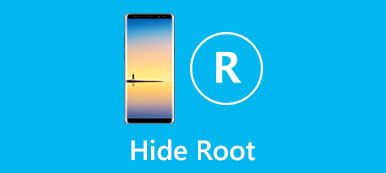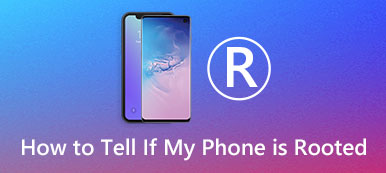三星奧丁是三星固件閃存的官方工具。 現在,開發人員社區使用此工具來根植Android設備。 與一般方法相比,Odin root非常容易使用。

另一個好處是Odin Root幾乎與所有三星設備兼容,因為它最初是由三星開發的。 無論如何,您可以從此頁面了解有關Odin Root的所有信息。
部分1:什麼是奧丁根
如前所述,Odin Root是三星和其他Android設備廣泛使用的Android root工具包。 其主要功能包括:
1。 修復引導循環問題或固件升級問題。
2。 降級三星Galaxy平板電腦和智能手機上的固件。
3。 支持幾乎所有三星設備和Moto,谷歌,華為,HTC和LG的熱門機型。
4。 安裝自定義ROM。
5。 Root Android設備操作簡單。
優點
1。 Odin Root是免費的,沒有廣告,病毒或間諜軟件。
2。 開發人員定期發布更新。
3。 它在生根三星設備上的成功率更高。
缺點
1。 Odin Root缺少一些必要的功能,如備份和unroot。
2。 您必鬚根據您的內部版本號下載軟件包。
部分2:如何使用Odin Root來root Android手機
對於三星客戶,我們建議您嘗試Odin Root,因為它的成功率更高。 您需要做一些準備工作:
1.訪問Odin Root開發人員網站,並檢查是否支持您的設備。 解鎖手機,轉到“設置”>“關於手機”,並記住“內部版本號”的值。 如果您可以在網站上找到內部版本號,則意味著您可以使用Odin Root。
2。 為智能手機或平板電腦充滿電或確保其充電至少為80%的電池電量。
3。 從PC上的製造商處下載並安裝最新的驅動程序。
4。 根據您的內部版本號和設備型號,從開發者網站獲取正確的軟件包,例如Odin模式Galaxy S4。
5.在手機上啟用USB調試模式,可以在“設置”>“開發人員選項”中找到它。 對於新設備,觸摸內部編號7次以激活隱藏的開發人員選項。
6。 在使用Odin Root之前,使用Apeaksoft Android數據提取備份您的設備。
如何使用Odin Root根植您的Android手機

步驟1:解壓縮從Odin Root網站下載的軟件包,並將內容文件保存到單獨的文件夾中。 關閉設備電源,然後按住Home + Power + Volume Down按鈕組合啟動進入下載模式。 然後使用USB線將設備連接到PC。
對於最新的三星設備,如Galaxy S8,按鈕組合是Power + Volume Down + Bixby。 您可以在製造商的網站上找到該組合。
步驟2:轉到該文件夾並運行Odin3.exe文件。 等待ID:COM區域變為藍色。 這表示您的設備已被檢測到。
如果無法識別您的設備,請右鍵單擊桌面上的“計算機”,轉到“屬性”>“設備管理器”,找到USB驅動程序實體,右鍵單擊它並選擇“更新軟件”,然後按照屏幕上的說明更新驅動程序。
步驟3:選中左側自動重啟和F重置時間前面的框。 接下來,單擊右側的PDA按鈕,導航到單獨的文件夾,選擇CF Auto Root文件並將其打開。
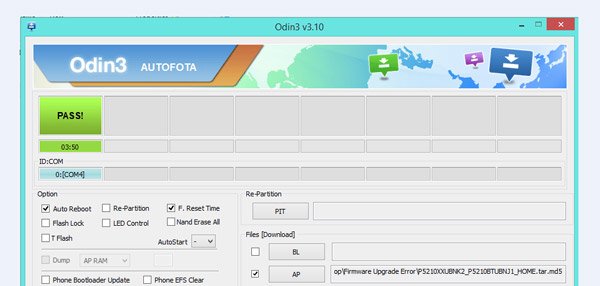
步驟4:最後,單擊底部區域的“開始”按鈕開始生根設備。 完成後,您可以看到Odin Root窗口頂部顯示PASS消息。
步驟5:等待設備重啟; 然後退出Android root工具包並斷開設備連接。 如果要使用root設備,則必須從Play商店或互聯網安裝SuperSU。
部分3:如何在根三星Odin之前提取數據
在根三星使用Odin Root之前,我們建議您使用Apeaksoft備份數據 Android數據提取,因為它提供了許多有用的功能,例如:
1。 從Android平板電腦或智能手機中提取數據並將其保存到計算機中。
2。 支持更廣泛的數據類型,如聯繫人,通話記錄,短信,照片,視頻,音樂,PDF,應用數據等。
3。 備份前預覽數據,以便您可以選擇所有這些文件或某些文件保存到您的計算機。
4。 在將數據提取到計算機的同時保護原始條件和質量的數據。
5。 同時,不會損壞移動設備上的當前數據。
6。 適用於各種情況,如係統凍結或死機,黑屏等。
7。 與三星,LG,MOTO,谷歌,索尼,HTC等主要廠商的幾乎所有Android設備兼容。
總之,這是最好的選擇 備份Android設備 在使用Odin Root之前使用Windows 10 / 8 / 8.1 / 7 / XP和Mac OS。
如何在root Samsung Odin之前提取數據
步驟1:將Samsung設備連接到Android數據提取
在您的計算機上下載並安裝最好的Android備份工具。 將Samsung Galaxy S5也插入計算機。
啟動Android數據提取後,它會自動發現您的設備。 然後單擊“開始”按鈕繼續。

步驟2:在備份前轉到預覽窗口
彈出確認窗口後,從下拉列表中選擇您的電話名稱和型號,然後單擊確認轉到下一個窗口。 接下來,按照屏幕指南將設備置於下載模式,然後單擊“開始”以獲取必要的固件。 完成後,將顯示預覽窗口。

步驟3:在使用Odin Root之前從Samsung中提取數據
找到左側導航欄,然後選擇數據類型,例如消息; 然後你可以查看右側的所有消息內容。 選擇要備份的項目。 接下來,對彼此的數據類型執行相同的操作。 最後,單擊“恢復”按鈕將數據保存到計算機。

結論
找到左側導航欄,然後選擇數據類型,例如消息; 然後你可以查看右側的所有消息內容。 選擇要備份的項目。 接下來,對彼此的數據類型執行相同的操作。 最後,單擊“恢復”按鈕將數據保存到計算機。